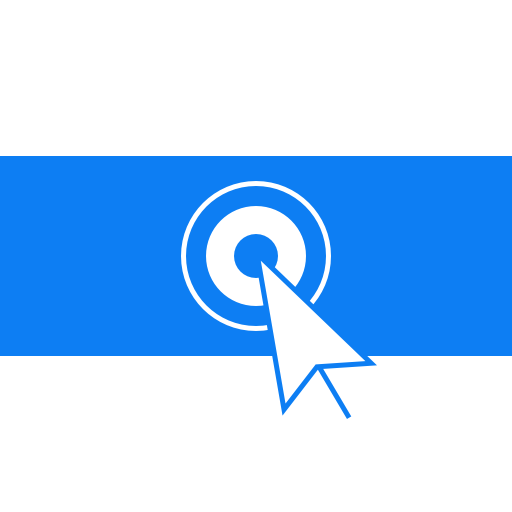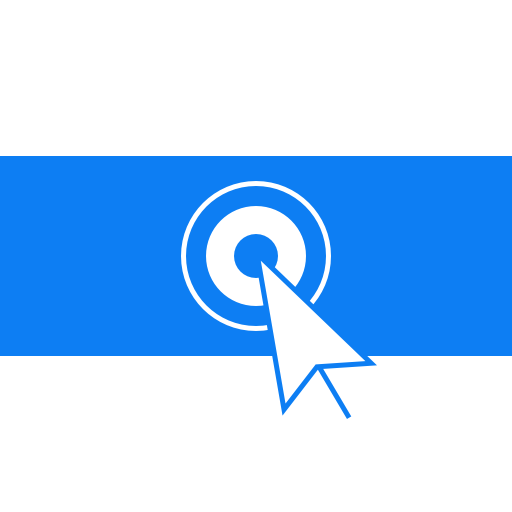小奕连点器APP是功能强大的自动连点器点击器,APP支持免root权限即可进行操作,包括点击、长按、双击、滑动、拖拽等,各种不同的自动化操作随时使用,随时支持重复执行、定时执行和远程执行等功能,满足各种操作场景,快点下载吧!
小奕连点器APP怎么打开无障碍
1.在本站下载小奕连点器APP,安装后打开应用
2.进入APP首页,顶端提示权限开启,点击【点此开启】
3.在权限设置页面,点击【前往开启】按钮
4.在通用界面,点击【已下载服务(没有可跳过)】
5.随后找到【连点器】并点击
6.后面的小圆点,点击开启即可
注意:如提示无法开启,请重启一次手机
小奕连点器APP怎么设置自动化
1.打开小奕连点器APP,在首页点击【点击添加】
2.在添加自动化页面,根据需求输入详细信息
3.首先,输入输入自动化名称
4.点击自动化图标设置,这里可以自定义设置,也可选择默认图标
5.点击随机次数,设置随机执行的开始到结束的次数
6.点击通知文字触发,即可进行自动化的文字设置
7.点击添加动作,会出现类似瞄准镜的图标,点击进入设置自动化动作
小奕连点器APP常见问题
1.点击无反应
①首先,检查手机版本是否Android7.0以上,打开手机系统设置--系统参数--android版本
②无障碍可能失效了,如果手机满足Android7.0依然点击无反应,这种情况一般因为系统无障碍异常了,您需要按以下步骤操作:关闭无障碍--重启手机--再打开无障碍,注意一下:一定要按顺序
③这里先关闭--重启手机--再打开即可
2.无法模拟滑动
①自定义滑动路径:因为软件内置的滑动路径不一定适合所有手机,如果发现滑动无反应,麻烦重新写一个滑动动作即可,参考动作如下图所示
②修改模拟滑动速度:默认的滑动时间是200ms,如果滑动无反应,可以尝试自己调整滑动时间。具体步骤:首页--右上角--自动化设置--下拉到底部--模拟滑动速度